如何用A4纸排版打印64开书
如何有word出书版式

如何有word出书版式如何使用Word进行书籍排版在当今数字化时代,越来越多的作家和出版商选择使用电脑软件来排版书籍,而Word作为微软公司推出的文字处理软件,是被广泛应用于书籍排版的工具之一。
下面,我们就来介绍一下如何使用Word进行书籍排版。
一、设置页面大小和边距在打开Word软件后,首先需要设置页面的大小和边距。
点击“页面布局”选项卡,选择“页面设置”命令,弹出页面设置对话框。
在页面设置对话框中,可以设置页面的大小、边距、纸张方向等,一般情况下,A4纸张大小和默认的边距设置即可。
二、选择合适的字体和字号选择一个适合书籍排版的字体和字号是非常重要的。
一般情况下,宋体、仿宋等字体比较适合作为书籍排版的正文字体,字号可以根据实际情况进行调整,一般建议在12pt到14pt之间选择。
标题部分可以选择一些较为醒目的字体,如黑体或楷体等。
三、设置行间距和段间距在书籍排版中,行间距和段间距的设置同样非常重要。
点击“段落”选项卡,选择“段落”命令,在段落对话框中可以设置行间距和段间距的大小。
一般情况下,行间距可以选择1.5倍到2倍,段间距可以选择在0.5磅到1磅之间。
四、设置页眉页脚在书籍排版中,页眉和页脚的设置也是非常重要的。
点击“插入”选项卡,选择“页眉”或“页脚”命令,在页面上方或下方插入页眉和页脚,并可以在其中添加书名、章节名、页码等信息。
五、使用样式设置章节标题和正文使用样式是一个非常方便的排版工具,在书籍排版中尤其重要。
可以在Word中定义不同的样式,如正文、标题、副标题等,在书籍排版中统一使用这些样式,可以使整本书籍保持风格一致。
六、插入图片和表格在书籍排版中,插入图片和表格可以使内容更加生动和易读。
点击“插入”选项卡,选择“图片”或“表格”命令,可以插入本地图片或数据表格,根据需要进行调整和编辑。
七、使用插图和脚注在书籍排版中,插图和脚注可以为读者提供更多的信息。
可以在适当的位置插入插图,通过“插入”选项卡中的“图片”命令实现;同时,在文字中添加脚注可以为读者提供一些补充信息。
怎样用word打印小册子(原创)
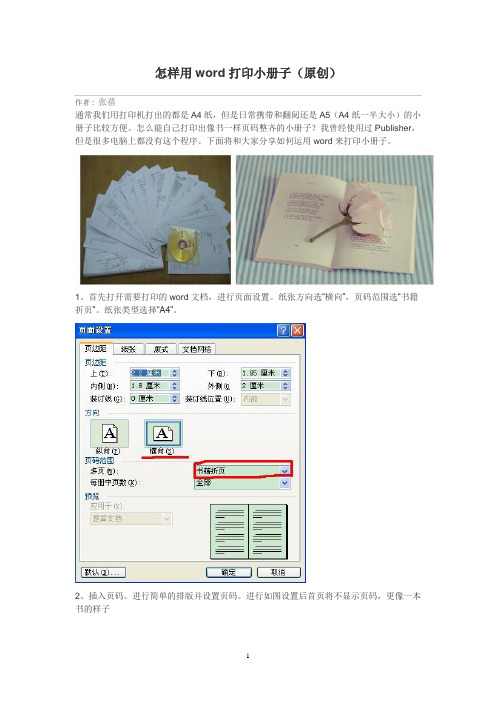
怎样用word打印小册子(原创)
作者 : 张蓓
通常我们用打印机打出的都是A4纸,但是日常携带和翻阅还是A5(A4纸一半大小)的小册子比较方便。
怎么能自己打印出像书一样页码整齐的小册子?我曾经使用过Publisher,但是很多电脑上都没有这个程序。
下面将和大家分享如何运用word来打印小册子。
1、首先打开需要打印的word文档,进行页面设置。
纸张方向选“横向”,页码范围选“书籍折页”。
纸张类型选择“A4”。
2、插入页码。
进行简单的排版并设置页码。
进行如图设置后首页将不显示页码,更像一本书的样子
3、保存并进行预览。
请注意红字,这就是将来成书的顺序。
由于双面打印,每张A4纸可以打4页,所以最终页码是4的倍数。
不足的将自动补齐,如下图的P24。
4、打印,设置为“手动双面打印”
5、此时打印机打出下面A-F6张纸。
请注意纸的顺序和字的方向。
6、将纸依次取出,并把顺序颠倒。
原来是A在最下,F在最上,颠倒后变成A在最上,按照原方向放入打印机。
7、这时你会发现电脑提示如下字样,按“确定”
ok,下面只要加个封面,将A4纸对折装订起来就行了。
附:装订
用包装泡沫塑料块垫在A4纸的对折处下面,把普通订书机打开底坐,在对折处按钉,钉毕,翻过对折处,将订书钉压平即可。
由于家用订书机订数在20张以下,所以小册子不能太厚,控制在80页以内为好。
也可以用家用缝纫机装订。
太厚的书可以用线装书的方法装订。
用word打印小册子的三种方法

第一种,直接排版打印新建一个文档,按照前面的要求在页面对话框中设置为2栏,每栏的字符数和行数同原文档每页的设置一致,然后将原文档的页面拷贝到新文档的对应位置。
如将原文档的第一页拷贝到新文档第一页的左栏,原文档的第一页拷贝到新文档第一页的右栏,最后在页脚位置添加文本框,手工输入页码。
此种方式形象、直观,适合于页面数较少的公文打印,缺点是对排好版的公文进行修改时,会导致版面混乱,需要重新排版。
第二种,利用打印机的小册子打印功能进行打印近年的新款打印机一般都带有小册子打印功能。
下面以IP1800打印机为例说明,在Word中选择“文件→打印”,单击“属性”按钮,在页面版式页中依次钩选“双面打印”、复选框(见图1),就可以自动实现将文档按照设置的纸张大小打印成小册子。
此种方式操作方便、快捷,但打印出来的页面缩小了一半,为了保持原始大小,可以通过在打印前更改页面尺寸、字号、图象大小等设置来实现。
第三种,改变页码顺序打印要实现打印出来的文章能够直接装订成小册子,首先要满足下列条件:第一、纸张要设置成横向,左右各打印一页,并且各自有自己的页码(分栏是不行的);第二、各页打印顺序必须自动重新排列,否则无法在打印结束后直接装订。
要满足第一个条件,可以使用拼页打印方式将页面一分为二,左右打印。
而第二个条件可以在WORD 的打印窗口中控制,即打印时直接输入页码顺序,比如输入顺序8,1,2,7,……,打印出来的实际顺序就是8,1,2,7,……。
但问题是:如何得到这个页码顺序?比如要打印一个(最少的)8页的A5大小的小册子,就需要用2张A4纸,第一张纸正面打印第8,1页,反面打印2,7页,第二张纸正面打印6,3页,反面打印4,5页,这样在中缝处钉一下,就成了页码顺序为1,2,3,4,5,6,7,8的小册子。
如果页数较少时可以人工推算出来各页打印顺序,但是当页数较多时就非常麻烦了。
我想到了经常使用的EXCEL,并很好的实现了任意页数的小册子的页码顺序计算方法。
如何用Word文档打印小册子
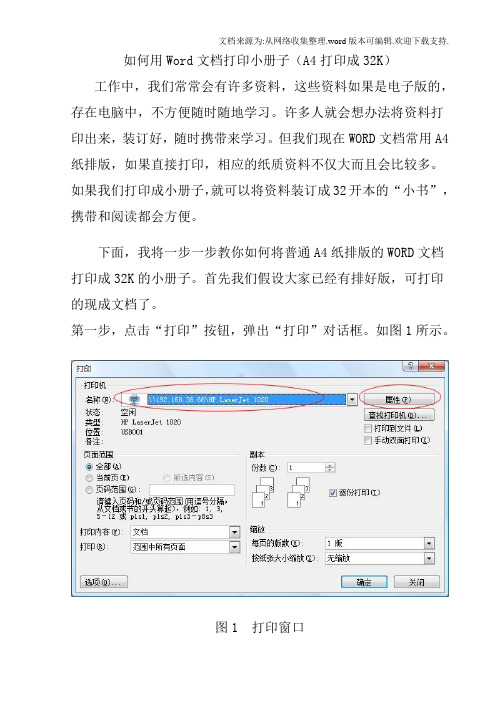
如何用Word文档打印小册子(A4打印成32K)工作中,我们常常会有许多资料,这些资料如果是电子版的,存在电脑中,不方便随时随地学习。
许多人就会想办法将资料打印出来,装订好,随时携带来学习。
但我们现在WORD文档常用A4纸排版,如果直接打印,相应的纸质资料不仅大而且会比较多。
如果我们打印成小册子,就可以将资料装订成32开本的“小书”,携带和阅读都会方便。
下面,我将一步一步教你如何将普通A4纸排版的WORD文档打印成32K的小册子。
首先我们假设大家已经有排好版,可打印的现成文档了。
第一步,点击“打印”按钮,弹出“打印”对话框。
如图1所示。
图1 打印窗口第二步,选择好可用的打印机名称,再点击“属性”按钮。
将弹出打印机属性窗口。
第三步,选择“完成”选项卡,选中“双面打印(手动)”,再在“小册子打印”下选择“A4(左侧装订)”,即可。
如图2所示。
图2 打印机属性窗口说明:其他选项卡和内容保持默认即可,不需要修改。
第四步,点击“确定”按钮,返回“打印”窗口。
该窗口内容可不修改,如图3所示。
图3 打印窗口第五步,如果确认无误,直接点击“确认”按钮。
即可。
第六步,此时你需要守在打印机旁等待打印的资料出来,先出来的是文档的正面(奇数页)--(机器不同,可能会有不同,亦有可能是偶数页先出来。
有些机器可以在打印时设置)。
第七步,打印完一面后,直接将打印出来的资料重新放回打印机纸盒内。
第八步,在电脑上,点击“继续”打印的确认按钮。
此时将会打印出资料的反面。
第九步,全部打印出来之后,此时你只要将资料对对折一下,在折痕处采用骑马订的方式将其装订好。
这样一个小册子就打印并装订好了。
技术重点及提醒:1.因为是正反面打印,有些打印机打印的出纸和出页顺序与示例中用的“HP”打印机可能不同(一般打印机会有提示,也可参照提示操作。
不过试打一下会比较保险些),所以,大家可以先试打几页,如果没有问题就可以全部打印了。
2.因为双页小册子,一页A4纸上的内容相当于平常4页文档的内容,所以,打印时,最好保证页面是4的倍数,这样打印出来的内容才在装订时刚刚好。
a4横向出书 如何排版
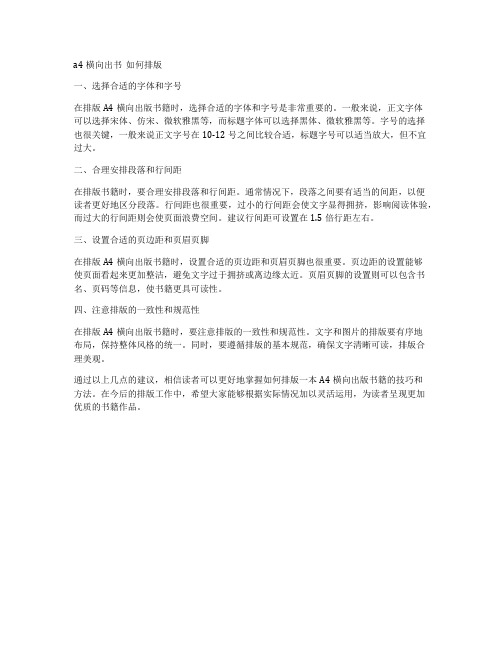
a4横向出书如何排版
一、选择合适的字体和字号
在排版A4横向出版书籍时,选择合适的字体和字号是非常重要的。
一般来说,正文字体
可以选择宋体、仿宋、微软雅黑等,而标题字体可以选择黑体、微软雅黑等。
字号的选择
也很关键,一般来说正文字号在10-12号之间比较合适,标题字号可以适当放大,但不宜
过大。
二、合理安排段落和行间距
在排版书籍时,要合理安排段落和行间距。
通常情况下,段落之间要有适当的间距,以便
读者更好地区分段落。
行间距也很重要,过小的行间距会使文字显得拥挤,影响阅读体验,而过大的行间距则会使页面浪费空间。
建议行间距可设置在1.5倍行距左右。
三、设置合适的页边距和页眉页脚
在排版A4横向出版书籍时,设置合适的页边距和页眉页脚也很重要。
页边距的设置能够
使页面看起来更加整洁,避免文字过于拥挤或离边缘太近。
页眉页脚的设置则可以包含书名、页码等信息,使书籍更具可读性。
四、注意排版的一致性和规范性
在排版A4横向出版书籍时,要注意排版的一致性和规范性。
文字和图片的排版要有序地
布局,保持整体风格的统一。
同时,要遵循排版的基本规范,确保文字清晰可读,排版合
理美观。
通过以上几点的建议,相信读者可以更好地掌握如何排版一本A4横向出版书籍的技巧和
方法。
在今后的排版工作中,希望大家能够根据实际情况加以灵活运用,为读者呈现更加
优质的书籍作品。
用WORD打印书籍小册子

用word打印书籍小册子一、准备:1. 在菜单上单击--“文件”--“页面设置”--“页边距”选项卡。
如图2. 设置页边距:在“上”“下”“内侧”和“外侧”框中,键入或选择页边距。
如果折页需要更大的间距,请在“装订线”框中键入或选择所需间距。
参考:A4纸打印小册子时设置数据:上:1厘米;下:0.34厘米;内侧:1.28厘米;外侧:2厘米。
3. 在页码范围“多页”选项列表中,选择“书籍折页”。
word 会自动将纸张方向设为横向。
4. “每册中页数”设置不同可以得到不同装订方式的小册子:A:选“4”,得到[4页一组]装订方式的小册子:即双面打印后把每一张纸都分别对折,然后叠在一起装订。
适用于没有切纸机时,装订较厚的书籍时装订后右边缘仍是非常整齐。
B:选“全部”----得到[杂志]样式装订的小册子:即双面打印后把所有纸张重叠并对折,就是按页码顺序排列的一本书。
适用于不太厚的资料。
C:选8、12等其它数字,得到[课本/日记本]样式装订的小册子。
例如:选“20”:即双面打印后依次按顺序,把每5张纸(5X4=20页)重叠并对折,然后把对折后的小小册子再摞起来装订,就得到按页码顺序排列的一本书。
适用于特别厚的书籍。
5. 在“页面设置”框内点“纸张”标签,在“纸型”选“A4”。
A4纸用得最多,当然,你也可以选择你需要的纸型。
说明:设置好后在word窗口中的页面视图自动以1/2的A4纸大小显示,与打印时A4纸一面打两版(2页)页面内容相同,并不象平常情况下设置什么纸型就以什么纸型大小来显示视图。
6. 在“页面设置”框内点“版式”标签,设置“页眉”“页脚”。
参考:页脚不小于1.2厘米。
到这里小册子设置完毕。
二、打印:在“文件”菜单内单击“打印(P)…”,打开“打印”对话框,或按快捷键“Ctrl+P”(注意:不要在常用工具栏上点那个打印图标)。
在“打印”对话框中选择“手动双面打印”复选框。
Word会在纸的一面打印,再提示您将纸放回纸盒,然后在另一面打印。
「Word2007使用书籍折页进行排版打印」
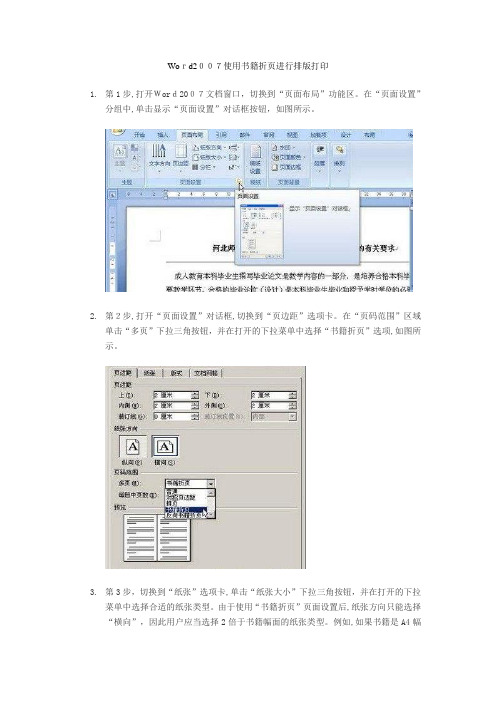
Word2007使用书籍折页进行排版打印
1.第1步,打开Word2007文档窗口,切换到“页面布局”功能区。
在“页面设置”
分组中,单击显示“页面设置”对话框按钮,如图所示。
2.第2步,打开“页面设置”对话框,切换到“页边距”选项卡。
在“页码范围”区域
单击“多页”下拉三角按钮,并在打开的下拉菜单中选择“书籍折页”选项,如图所示。
3.第3步,切换到“纸张”选项卡,单击“纸张大小”下拉三角按钮,并在打开的下拉
菜单中选择合适的纸张类型。
由于使用“书籍折页”页面设置后,纸张方向只能选择“横向”,因此用户应当选择2倍于书籍幅面的纸张类型。
例如,如果书籍是A4幅
面,则应该选择A3纸张;如果书籍是B5负面,则应该选择B4幅面。
完成纸张大小的设置后单击“确定”按钮,如图所示。
4.第4步,返回Word2007文档窗口,单击office按钮。
在Office菜单中指向“打
印”选项,并在打开的下一级菜单中单击“打印”命令,如图所示。
5.第5步,打开“打印”对话框,选中“手动双面打印”复选框以便更好地控制纸张的
正、反面放置。
然后单击“确定”按钮开始打印。
完成第一张的打印后,需要将该纸
张反面放入打印机以打印反面(可能需要多次尝试才能确定的放置方向),如图所示。
a4书籍排版格式标准

a4书籍排版格式标准摘要:1.A4纸的基本尺寸和用途2.书籍排版的基本原则3.A4书籍排版的具体规范4.实用排版技巧与建议5.总结正文:尊敬的读者,您好!在日常工作和学习中,A4纸是我们经常使用的格式之一。
本篇文章将为您详细介绍A4书籍排版的标准和方法,帮助您提升排版效率和美感。
一、A4纸的基本尺寸和用途A4纸的尺寸为210mm×297mm,是国际通用的标准纸张规格。
它广泛应用于打印、复印、扫描、书籍排版等领域,具有较高的实用价值。
二、书籍排版的基本原则1.版心布局:版心是指纸张中央的区域,通常包含文本、图片等元素。
合理的版心布局可以提高阅读舒适度,使页面更美观。
2.字体选择:选择易于阅读、美观的字体,避免使用过于复杂或稀有的字体。
3.字号和行距:根据内容的层次和阅读需求,合理设置字号和行距,确保整体排版效果清晰易懂。
4.段落和标题:明确划分段落,合理设置标题层级,有助于提高文本的可读性。
三、A4书籍排版的具体规范1.页边距:根据我国出版规范,A4纸的页边距设置为:上下边距25mm,左右边距30mm。
2.版心尺寸:根据阅读习惯,版心宽度一般设置为140-180mm,高度根据实际页数调整。
3.字体和字号:正文部分可选用如宋体、黑体等常见字体,字号根据实际需要设置。
标题字体可选用楷体、华文中宋等,字号相对较大。
4.行距和段落:行距一般设置为1.5倍或2倍行距,段落首行缩进2mm。
四、实用排版技巧与建议1.利用标点符号和空格分隔长句子,提高可读性。
2.适当使用图片、图表、列表等元素,使页面更丰富多彩。
3.遵循“重要内容突出”的原则,合理设置标题、加粗、颜色等,突出重点。
4.保持页面整洁,避免过多花哨的装饰。
五、总结掌握A4书籍排版的标准和方法,能够提高我们的排版效率和美感。
希望本文能为您的日常排版提供实用的参考和帮助。
在实际操作中,还需不断尝试和总结经验,以达到更好的排版效果。
(word完整版)在Word中使用“书籍折页”进行书籍排版打印

在Word中使用“书籍折页”进行书籍排版打印
老婆让我为她打印一些材料,但要求是A4纸中间对折,就像一本小册子。
对于这一要求,可以借助“页眉设置”里的“书籍折页”轻松实现。
而且很明显,纸张要双面打印!
步骤一:设置为“书籍折页”
假如文档的内容是4张A4纸,那么,在“书籍折页”之后,在word里,会显示为8页(但实际上打印出来还是4张纸)。
步骤二:设置为“手动双面打印"
设置为“手动双面打印”,然后点击“打印”,打印机开始工作。
同时,屏幕上跳出一对话框,如下:
先别急着点击“确定”!
从打印机输出了2张纸,内容如下:第一张纸的内容是第8页和第1页,第二张纸的内容是第6页和第3页。
步骤三:纸张翻面后重新放入打印机,再点击(刚才不急着点的)“确定”按钮,则打印机继续打印。
重新放入纸张时,要注意叠放的顺序,第一张依然要在上面!还有纸张的方向,如果反了,O(∩_∩)O哈哈~打印之后,1的背面是2;8的背面是7;3的背面是4;6的背面是5。
将纸张叠好,从中间对折,订好,完成小册子.。
想用A4纸打印word文档后装订成书,word文档页面该如何设置?
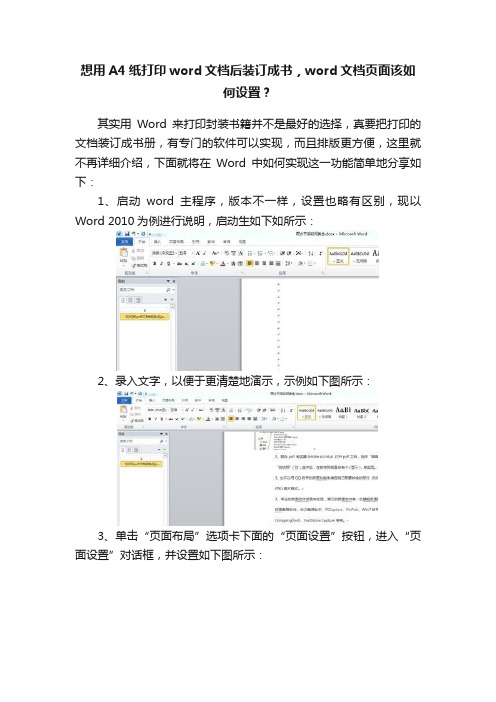
想用A4纸打印word文档后装订成书,word文档页面该如
何设置?
其实用Word来打印封装书籍并不是最好的选择,真要把打印的文档装订成书册,有专门的软件可以实现,而且排版更方便,这里就不再详细介绍,下面就将在Word中如何实现这一功能简单地分享如下:
1、启动word主程序,版本不一样,设置也略有区别,现以Word 2010为例进行说明,启动生如下如所示:
2、录入文字,以便于更清楚地演示,示例如下图所示:
3、单击“页面布局”选项卡下面的“页面设置”按钮,进入“页面设置”对话框,并设置如下图所示:
4、在“纸张”选项里,选择纸张版式--A4,如下图所示:
5、如果显示的是单页,则修改显示比例为75%以下,图所示:
6、页码的设置
单击“插入”选项卡,点击“页眉和页脚”中的“页码”按钮,
设置页码的格式和起起始页码以及页码的位置。
如果要设置单、双页的页码不相同,则可以进入“页面布局”选项卡中的“页面设置”对话框,如下图所示进行设置:
总之,用Word可以实现这一功能,但总体上比较麻烦,还是建设用专业的排版软件来完成更方便快捷,而且也更美观。
Word 书籍排版完全手册
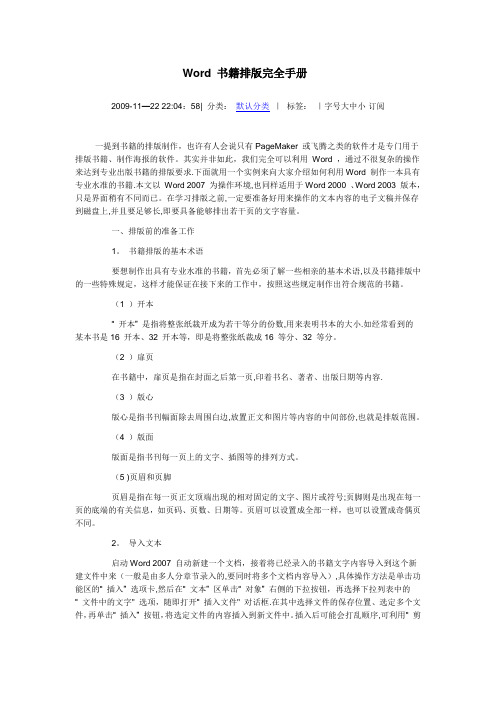
Word 书籍排版完全手册2009-11—22 22:04:58| 分类:默认分类|标签:|字号大中小订阅一提到书籍的排版制作,也许有人会说只有PageMaker 或飞腾之类的软件才是专门用于排版书籍、制作海报的软件。
其实并非如此,我们完全可以利用Word ,通过不很复杂的操作来达到专业出版书籍的排版要求.下面就用一个实例来向大家介绍如何利用Word 制作一本具有专业水准的书籍.本文以Word 2007 为操作环境,也同样适用于Word 2000 、Word 2003 版本,只是界面稍有不同而已。
在学习排版之前,一定要准备好用来操作的文本内容的电子文稿并保存到磁盘上,并且要足够长,即要具备能够排出若干页的文字容量。
一、排版前的准备工作1。
书籍排版的基本术语要想制作出具有专业水准的书籍,首先必须了解一些相亲的基本术语,以及书籍排版中的一些特殊规定,这样才能保证在接下来的工作中,按照这些规定制作出符合规范的书籍。
(1 )开本“ 开本” 是指将整张纸裁开成为若干等分的份数,用来表明书本的大小.如经常看到的某本书是16 开本、32 开本等,即是将整张纸裁成16 等分、32 等分。
(2 )扉页在书籍中,扉页是指在封面之后第一页,印着书名、著者、出版日期等内容.(3 )版心版心是指书刊幅面除去周围白边,放置正文和图片等内容的中间部份,也就是排版范围。
(4 )版面版面是指书刊每一页上的文字、插图等的排列方式。
(5 )页眉和页脚页眉是指在每一页正文顶端出现的相对固定的文字、图片或符号;页脚则是出现在每一页的底端的有关信息,如页码、页数、日期等。
页眉可以设置成全部一样,也可以设置成奇偶页不同。
2。
导入文本启动Word 2007 自动新建一个文档,接着将已经录入的书籍文字内容导入到这个新建文件中来(一般是由多人分章节录入的,要同时将多个文档内容导入),具体操作方法是单击功能区的“ 插入” 选项卡,然后在“ 文本” 区单击“ 对象” 右侧的下拉按钮,再选择下拉列表中的“ 文件中的文字" 选项,随即打开“ 插入文件" 对话框.在其中选择文件的保存位置、选定多个文件,再单击“ 插入” 按钮,将选定文件的内容插入到新文件中。
A4纸双面打印如何排版成书籍

A3纸双面打印如何排版成书籍A4的内容排好后,在页面设置里面把“普通”改成“书籍折页”,再把纸张选择成A3的,再把“上下”和“左右”的距离对换一下,再确定;检查一下内容有没有改变,基本上是不会有多大的改变的,再点打印,到打印属性里面把纸张选择“横向”,“短边翻转”或者“双面”,切记把纸张要选成A3的,不能再是A4的了;这样就可以了;我用的打印机是bizhub7272,不同的打印机设置方面有点不一样,但都大同小异的单位领导要做报告,会议要求工作报告用A3纸双面打印,谁知道如何排版Word或wps均可;假如报告32页,就是1、32页在A3纸的一面,2、31页在A3纸的一面;中缝装订,合起来跟一本杂志或书籍一样阅读;是不是常常会碰见这种问题呢一、用Word打印书籍的技巧打印书籍和打印普通文稿的区别在于:打印书籍时纸张要双面打印,而且每张纸要折叠,也就是说,每张纸要打印4页;有一些打印机本身就能够打印双面书籍,用这种打印机打印书籍不需要对Word进行特殊设置;但是,大多数人不会有这种打印机,要打印书籍就必须对Word进行一番特殊的设置,而且要手工换纸;Word2003具有打印书籍的功能,不仅简化了打印书籍时的设置,而且换纸也方便了不少;1.在Word中打开文档;2.选择菜单“文件”→“打印”,点击“属性”按钮,把“打印方向”设置为“横向”;这一步许多资料没有提及,实际上很重要;如果不设置这个属性,在“页面设置”对话框中会遇到许多问题;3.选择菜单“文件”→“页面设置”,选择“页边距”选项卡通常,这是默认显示的选项卡;4.在“页码范围”区域有一个“多页”选项,把它设置为“书籍折页”;纸张方向会自动切换为横向;5.选择菜单“文件”→“页面设置”,选择“纸张”选项卡,“纸张大小”中选择合适的纸张,例如A3;这一系列设置的最终结果是,相当于每张纸只有一半的面积打印内容;注意文档的页数应当是4的倍数,如有必要,可在文档末尾插入空白页;注意纸张是横向打印的,例如对于标准A4纸宽21cm,高29.7cm,标准A3纸高42cm,宽29.7cm;为简单起见,可以直接跳到第8条;6.稍微下面一点是一个“每册中的页数”选项;如果要让Word确定页数,保持该选项的默认值“全部”;如果要在书籍中额外添加一些页例如书尾空出几页用来写说明,可通过下拉列表框选择页数必须是4的倍数;如果文档的页数多于这里选择的页数,Word将打印多个文档;建议在开始的时候总是选择“全部”,然后用“文件”→“打印预览”功能预览书籍最后的空页数量,再根据实际需要调整页数;7.“页面设置”对话框的上方是“页边距”设置区域,调整这里的“内侧”和“外侧”两个选项,其中“外侧”表示页面右端与页面上无缩进的行的右端之间的空白距离,“内侧”表示页面左端折叠处与页面上无缩进的行的左端之间的空白距离;调整这些选项时,注意对话框中的示意图的实时变化;注:要增加页面左侧的空白距离,既可以增加“内侧”选项的值,也可以增加“装订线”的值;两者效果一样;8.点击“确定”按钮关闭“页面设置”对话框;9.选择菜单“视图”→“页面”,开始调整和编辑文档;10.准备好文档之后,选择“文件”→“打印”菜单;如果打印机本身支持双面打印,点击“属性”按钮设置相关的选项;不过,大多数打印机没有这种功能,这时必须选中右上角的“手动双面打印”选项;11.点击“确定”开始打印;对于支持双面打印的打印机,你的任务到这里就算完成;否则,Word会在打印好前面“一半”文档时给出提示信息;把纸张翻面,重新放进打印机的进纸盒;注意重新进纸的方向,可能需要多试几次才能掌握换纸的诀窍;二、用Word打印分栏页码的技巧如果想制作实验报告、编制试卷之类的折页文件;利用Word完全可以做出:选择“视图→页眉和页脚”,而后切换至第一页的页脚或页眉;对两分栏来说,可在与左栏对应的合适位置输入“第{={PAGE}2-1}页”,在与右栏对应的合适位置输入“第{={PAGE}2}页”;输入时先输“第页”,再将光标插在两者中间,连续按两下Ctrl+F9键,输入大括号“{}”;然后在大括号“{}”内外输入其他字符,注意“{}”符号不能手动输入,完成后,分别选中“{={PAGE}2-1}”和“{={PAGE}2}”,单击鼠标右键,选择快捷菜单中的“更新域”,即可显示每页左右两栏的正确页码;此方法可以进一步扩展,如对三分栏文字来说,必须将每栏“第页”之间的域代码修改为“{={PAGE}3-2}”、“{={PAGE}3-1}”和“{={PAGE}3}”;再按上面介绍的方法更新即可;N分栏则是“{={PAGE}N-N-1}”、“{={PAGE}N-N-2}”……“{={PAGE}N}”,并要注意通过先将其选中,然后右击鼠标,选择快捷菜单中的“切换域代码”命令来更新域;。
如何用A4纸排版打印64开书
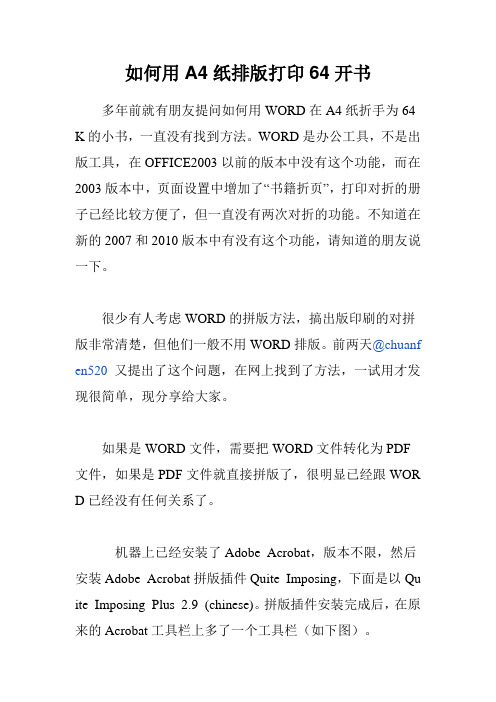
如何用A4纸排版打印64开书多年前就有朋友提问如何用WORD在A4纸折手为64 K的小书,一直没有找到方法。
WORD是办公工具,不是出版工具,在OFFICE2003以前的版本中没有这个功能,而在2003版本中,页面设置中增加了“书籍折页”,打印对折的册子已经比较方便了,但一直没有两次对折的功能。
不知道在新的2007和2010版本中有没有这个功能,请知道的朋友说一下。
很少有人考虑WORD的拼版方法,搞出版印刷的对拼版非常清楚,但他们一般不用WORD排版。
前两天@chuanf en520又提出了这个问题,在网上找到了方法,一试用才发现很简单,现分享给大家。
如果是WORD文件,需要把WORD文件转化为PDF 文件,如果是PDF文件就直接拼版了,很明显已经跟WOR D已经没有任何关系了。
机器上已经安装了Adobe Acrobat,版本不限,然后安装Adobe Acrobat拼版插件Quite Imposing,下面是以Qu ite Imposing Plus 2.9 (chinese)。
拼版插件安装完成后,在原来的Acrobat工具栏上多了一个工具栏(如下图)。
展开插件工具栏,点击“排序拼版页面”(如下图)在新出现的对话框中,“每印张的页数”中的“16”好象有点问题,可能是我没有掌握,因为每个印张中就4个页面,不修改也不影响下面的操作与生成。
“预览”一下生成的页面情况。
可以看一下“下两个印张”。
“确定”生成“排序文档1”,可以看到页面顺序和页面方向都变化了。
9“打印”,对话框选择“多页”,右边就是打印的结果。
可以查看后面的打印页面。
用Word折页功能制作小册子如果你需要制作小册子,那么可以利用Word 2007的“书籍折页”功能来很方便的完成,操作也很简单,而且不用记忆哪些页和哪些页必须放到一起打印,这些工作可以完全让Word 2007自己来完成。
多页设置首先,请在Word 2007中打开需要制作小册子的文档,完成文档编辑、格式设置等工作后,切换到“页面布局”标签页,单击“页面设置”区域右下角的斜向箭头,打开“页面设置”→“页边距”对话框,在“页码范围”区域的“多页”下拉列表框中选择“书籍折页”,然后就会在下面的预览框中显示书籍折页的效果(如图)。
word格式打印成书的方法
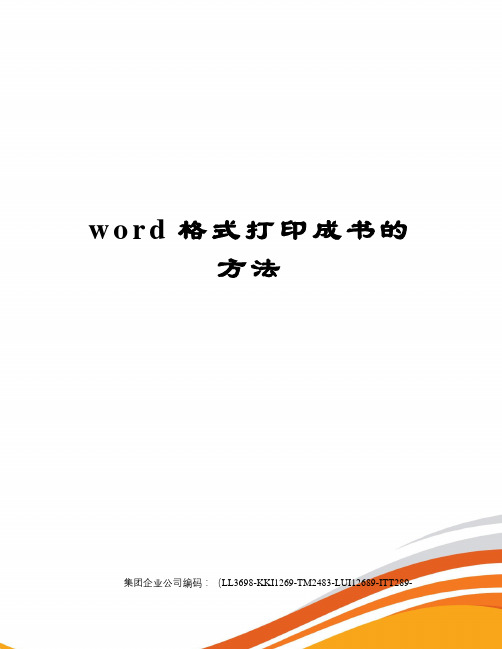
w o r d格式打印成书的方法集团企业公司编码:(LL3698-KKI1269-TM2483-LUI12689-ITT289-陈方园的《长沙方歌手括》,网上早TXT格式,但我看了以后,发现丢失内容较多,而且标点符号没有进行校改。
我照pdf格式简体版进行了校对,形成了word版。
大家可以下载打印。
也可另存为TXT格式,进行另外编辑打印。
我编的是A4版面,可以每页一版打印,也可每页2版打印。
有些人对word使用不太熟悉,现在说明一下。
具体方法如下:每页一版单面打印:先进行版面设置,把“页码范围”改为“普通”,确定。
再在插入中选择“页码(U)”,再选择“对齐方式为(A)”为“右侧”。
如果改变了文字大小,用鼠标在目录中任一行点右键,出现菜单后,选“更新域(U)”,再选择“更新整个目录(E)”,这样才能保证目录中所示的页码与后面的实际页码相一致(只要改变了字体、行距等,必须做这一步工作)。
然后逐面打印即可。
每页1版双面打印:先进行版面设置,把“页码范围”改为“对称页边距”,确定。
再在插入中选择“页码(U)”,再选择“对齐方式为(A)”为“外侧”。
如果改变了文字大小,用鼠标在目录中任一行点右键,出现菜单后,选“更新域(U)”,再选择“更新整个目录(E)”,保证目录中所示的页码与后面的实际页码相一致。
同时注意:该文件的页码总数变成偶数,不是偶数的后面加一空白页。
然后在“文件(F)”菜单中选“打印(P)”,注意不能点上面工具栏中的打印图标。
将左下角“打印(R):”项后面的“范围中所有页面”改为“奇数页”。
然后点确定开始打印。
打印完后将所有纸再放进打印机(不要改变页序,注意正反面不要放错,不同的打印机不一样)。
再点“文件(F)”菜单中选“打印(P)”,将左下角“打印(R)”项后面的“范围中所有页面”改为“偶数页”,同时点左下角的“选项(0)…”将“逆页序前打印(R)”前的多选方框中打构。
点确定,再确定即可。
(注意我使用的是HP牌子的激光打印机,不同的打印机有所不同,在打印之前先做好试验工作,另外在打第一次时不要夹进空白页,第二次打印时要防止一次进两页纸,最好用手帮助一下,如果打印机性能不好,一次带进两页纸就会前功尽弃)。
如何用a4纸打印出书小说
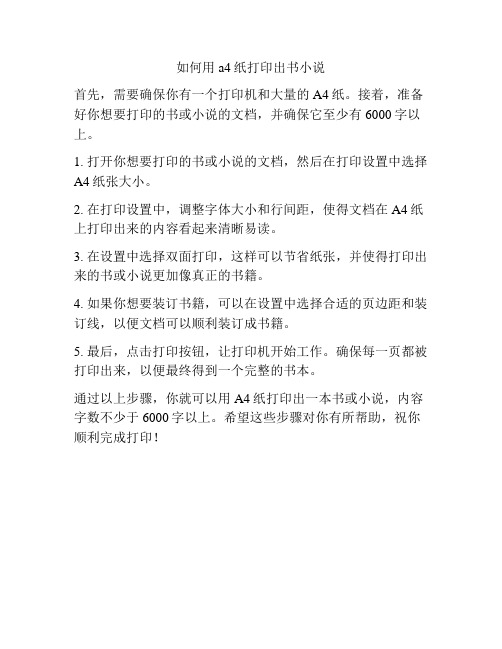
如何用a4纸打印出书小说
首先,需要确保你有一个打印机和大量的A4纸。
接着,准备好你想要打印的书或小说的文档,并确保它至少有6000字以上。
1. 打开你想要打印的书或小说的文档,然后在打印设置中选择A4纸张大小。
2. 在打印设置中,调整字体大小和行间距,使得文档在A4纸上打印出来的内容看起来清晰易读。
3. 在设置中选择双面打印,这样可以节省纸张,并使得打印出来的书或小说更加像真正的书籍。
4. 如果你想要装订书籍,可以在设置中选择合适的页边距和装订线,以便文档可以顺利装订成书籍。
5. 最后,点击打印按钮,让打印机开始工作。
确保每一页都被打印出来,以便最终得到一个完整的书本。
通过以上步骤,你就可以用A4纸打印出一本书或小说,内容字数不少于6000字以上。
希望这些步骤对你有所帮助,祝你顺利完成打印!。
教材A4打印
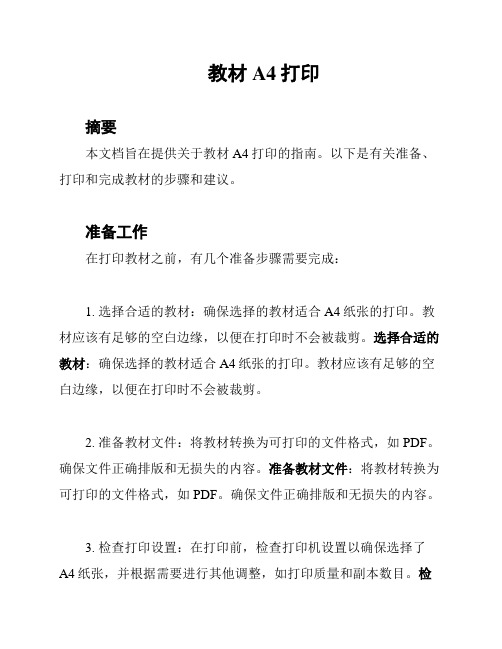
教材A4打印摘要本文档旨在提供关于教材A4打印的指南。
以下是有关准备、打印和完成教材的步骤和建议。
准备工作在打印教材之前,有几个准备步骤需要完成:1. 选择合适的教材:确保选择的教材适合A4纸张的打印。
教材应该有足够的空白边缘,以便在打印时不会被裁剪。
选择合适的教材:确保选择的教材适合A4纸张的打印。
教材应该有足够的空白边缘,以便在打印时不会被裁剪。
2. 准备教材文件:将教材转换为可打印的文件格式,如PDF。
确保文件正确排版和无损失的内容。
准备教材文件:将教材转换为可打印的文件格式,如PDF。
确保文件正确排版和无损失的内容。
3. 检查打印设置:在打印前,检查打印机设置以确保选择了A4纸张,并根据需要进行其他调整,如打印质量和副本数目。
检查打印设置:在打印前,检查打印机设置以确保选择了A4纸张,并根据需要进行其他调整,如打印质量和副本数目。
打印教材打印教材时,请遵循以下步骤:1. 加载A4纸张:将A4纸张正确放入打印机的纸盒或纸槽中。
确保纸张干燥、干净,并正确对准。
加载A4纸张:将A4纸张正确放入打印机的纸盒或纸槽中。
确保纸张干燥、干净,并正确对准。
2. 调整打印设置:在打印之前,检查打印机设置,确保选择了合适的页面布局、打印质量和纸张类型。
调整打印设置:在打印之前,检查打印机设置,确保选择了合适的页面布局、打印质量和纸张类型。
3. 打印预览:在正式打印之前,进行打印预览以确保所有页面和内容正确显示,并检查边缘是否需要调整。
打印预览:在正式打印之前,进行打印预览以确保所有页面和内容正确显示,并检查边缘是否需要调整。
4. 打印教材:点击打印按钮,等待打印机完成打印。
确保及时更换纸张和墨盒,以防打印中途中断。
打印教材:点击打印按钮,等待打印机完成打印。
确保及时更换纸张和墨盒,以防打印中途中断。
完成教材打印完成教材打印后,我们还可以进行一些步骤来确保最终产品的质量和完整性:1. 检查打印质量:仔细检查打印出的教材,确保页面无错位、模糊或损坏,并确保文字和图像都能清晰可辨。
- 1、下载文档前请自行甄别文档内容的完整性,平台不提供额外的编辑、内容补充、找答案等附加服务。
- 2、"仅部分预览"的文档,不可在线预览部分如存在完整性等问题,可反馈申请退款(可完整预览的文档不适用该条件!)。
- 3、如文档侵犯您的权益,请联系客服反馈,我们会尽快为您处理(人工客服工作时间:9:00-18:30)。
如何用A4纸排版打印64开书多年前就有朋友提问如何用WORD在A4纸折手为64 K的小书,一直没有找到方法。
WORD是办公工具,不是出版工具,在OFFICE2003以前的版本中没有这个功能,而在2003版本中,页面设置中增加了“书籍折页”,打印对折的册子已经比较方便了,但一直没有两次对折的功能。
不知道在新的2007和2010版本中有没有这个功能,请知道的朋友说一下。
很少有人考虑WORD的拼版方法,搞出版印刷的对拼版非常清楚,但他们一般不用WORD排版。
前两天@chuanf en520又提出了这个问题,在网上找到了方法,一试用才发现很简单,现分享给大家。
如果是WORD文件,需要把WORD文件转化为PDF 文件,如果是PDF文件就直接拼版了,很明显已经跟WOR D已经没有任何关系了。
机器上已经安装了Adobe Acrobat,版本不限,然后安装Adobe Acrobat拼版插件Quite Imposing,下面是以Qu ite Imposing Plus 2.9 (chinese)。
拼版插件安装完成后,在原来的Acrobat工具栏上多了一个工具栏(如下图)。
展开插件工具栏,点击“排序拼版页面”(如下图)
在新出现的对话框中,“每印张的页数”中的“16”好象有点问题,可能是我没有掌握,因为每个印张中就4个页面,不修改也不影响下面的操作与生成。
“预览”一下生成的页面情况。
可以看一下“下两个印张”。
“确定”生成“排序文档1”,可以看到页面顺序和页面方向都变化了。
9
“打印”,对话框选择“多页”,右边就是打印的结果。
可以查看后面的打印页面。
用Word折页功能制作小册子
如果你需要制作小册子,那么可以利用Word 2007的“书籍折页”功能来很方便的完成,操作也很简单,而且不用记忆哪些页和哪些页必须放到一起打印,这些工作可以完全让Word 2007自己来完成。
多页设置
首先,请在Word 2007中打开需要制作小册子的文档,完成文档编辑、格式设置等工作后,切换到“页面布局”标签页,单击“页面设置”区域右下角的斜向箭头,打开“页面设置”→“页边距”对话框,在“页码范围”区域的“多页”下拉列表框中选择“书籍折页”,然后就会在下面的预览框中显示书籍折页的效果(如图)。
选择纸张
切换到“纸张”标签页,在这里根据小册子的大小选择合适的纸张,如果是准备制作32开的小册子,那么应该选择“16开”,如果是准备制作A5的小册子,那么应该选择“A4”,依次类推。
打印整理
接下来的工作也不简单,如果打印机附带双面打印模块,那么直接打印就是了。
如果打印机并没有附带双面打印单元,那么需要打开“打印”对话杠,在这里勾选“手动双面
打印”复选框,确定后会有相应的提示,你需要将首次打印出来的纸张翻面后再放回去(不知怎的,我的打印机在放回去的时候要求翻一下方向,不是上下翻,这样才正确,可能不同的打印机不同,先弄少量的测试一下最好),再次确认后即可,Word 2007会自动按照第一页和最后一页、第三页和倒数第三页的顺序进行打印,如果小册子的总页数不巧正好是奇数页,那么Word 2007会用空白页自动补齐。
完成上述工作后,我们就可以将纸张按照页码顺序进行整理,装订完成后用裁纸刀切齐即可。
总体上感觉,Word 2007的“书籍折页”要比“拼页”来的方便,毕竟不需要忘记页面,感兴趣的朋友可以一试。
